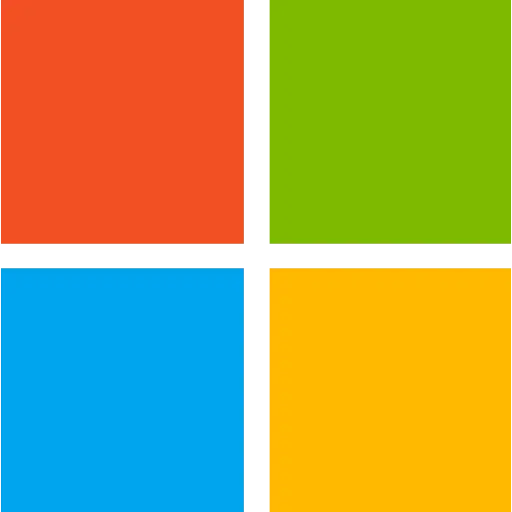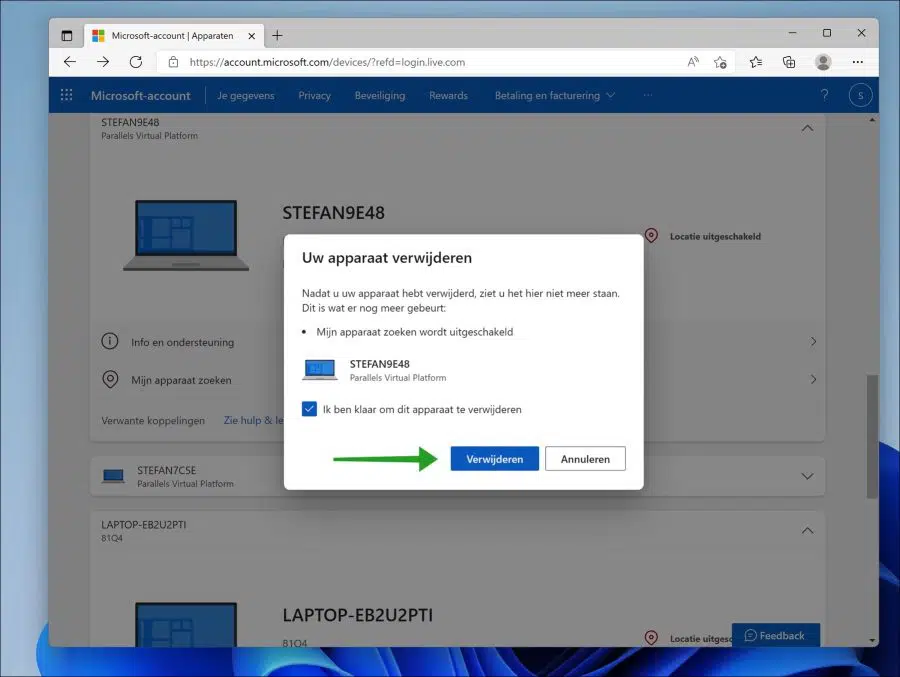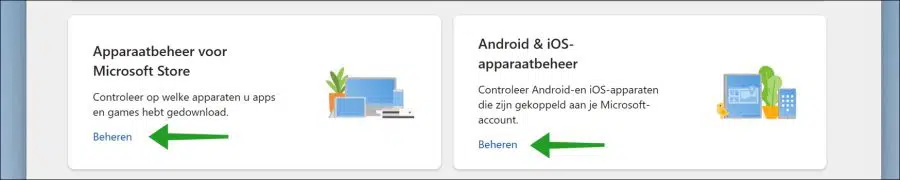Si usa una cuenta de Microsoft y también inicia sesión con la cuenta de Microsoft en su PC, Xbox o Surface, este dispositivo se conectará a su cuenta de Microsoft.
En línea, en el sitio de Microsoft, puede administrar los dispositivos en los que una vez inició sesión con su cuenta de Microsoft. Puede eliminar, agregar un dispositivo o computadora y más aquí. De esta manera puede buscar información e información de soporte, como por ejemplo un Número de serie. Puedes hacerlo también dispositivo de búsqueda si se pierde a través de la última ubicación.
Si ya no tienes una computadora, Surface, laptop o Xbox, puedes quitar el dispositivo de tu Cuenta de Microsoft. Este artículo le muestra cómo eliminar un dispositivo de la configuración de su cuenta de Microsoft.
Eliminar una computadora, Surface o Xbox de su cuenta de Microsoft
Para comenzar, abra un navegador en su computadora. En la barra de direcciones del navegador escriba https://account.microsoft.com/devices/ y luego inicie sesión con los detalles de su cuenta de Microsoft.
En la lista de dispositivos, haga clic en el dispositivo o PC que desea eliminar. En la parte inferior de la "configuración relacionada", haga clic en el enlace "Eliminar dispositivo".
Verás una nueva ventana con la información:
“Después de eliminar tu dispositivo, ya no lo verás aquí. Esto es lo que más está sucediendo. Buscar mi dispositivo se desactivará”.
Luego habilite la opción "Estoy listo para eliminar este dispositivo" y confirme haciendo clic en el botón "Eliminar".
Ahora ha eliminado una computadora de la configuración de su cuenta de Microsoft.
También puede administrar en qué dispositivos ha descargado aplicaciones y juegos a través de su cuenta de Microsoft. Haga clic en Administrar para administrar estos dispositivos. Lo mismo se aplica a los dispositivos Android e iOS, que también puedes administrar a través de la configuración de tu cuenta de Microsoft.
espero que esto te ayude. ¡Gracias por leer!
Lea también:
- Conecte la cuenta de Microsoft a la cuenta local.
- Cambie el nombre de la cuenta de Microsoft.
- Recuperar cuenta de Microsoft.
- Cambie a una cuenta local en lugar de una cuenta de Microsoft.
- Deshabilite o bloquee la cuenta de usuario en Windows 11.
- 15 consejos para el Explorador de Windows en Windows 11.
- Instale Windows 11 en una PC no compatible.
- ¿Limpiar el registro de Windows 11? ¡Así es como!
- 8 consejos para hacer Windows 11 más rápido.